本文属于机器翻译版本。若本译文内容与英语原文存在差异,则一律以英文原文为准。
为工作负载订阅事件检测和响应
要将工作负载订阅AWS事件检测和响应,请为每个工作负载创建一个新的支持案例。创建支持案例时,请记住以下几点:
-
要加载单个 AWS 账户中的工作负载,请从工作负载账户或付款人账户创建支持案例。
要加入跨多个 AWS 账户的工作负载,请使用您的付款人账户创建支持案例。在支持案例的正文中,列出所有IDs要加入的账户。
重要
如果您创建支持案例以使用错误的帐户将工作负载订阅到 “事件检测和响应”,则在订阅工作负载之前,您可能会遇到延迟和要求提供更多信息的请求。
订阅工作负载
转到 “AWS Support 中心
”,然后选择 “创建案例”,如下例所示。您只能通过注册了 Enterprise Support 的账户订阅工作负载。 
填写支持案例表:
选择 “技术支持”。
对于 “服务”,选择 “事件检测和响应”。
对于 “类别”,选择 “载入新工作负载”。
对于 “严重性”,选择 “一般指导”。
输入此更改的主题。例如:
[机载] AWS 事件检测和响应-
workload_name-
输入此更改的描述。例如,输入 “此请求是将工作负载加载到AWS事件检测和响应”。请务必在请求中包含以下信息:
-
工作负载名称:您的工作负载名称。
-
账户 ID:ID1ID2、ID3、等。这些是您要注册到 “AWS事件检测和响应” 的帐户。
-
订阅开始日期:您想要开始订阅 “AWS事件检测和响应” 的日期。
-
-
在 “其他联系人-可选” 部分中,输入您IDs希望收到的有关此请求的信件的任何电子邮件。
以下是 “其他联系人-可选” 部分的示例:
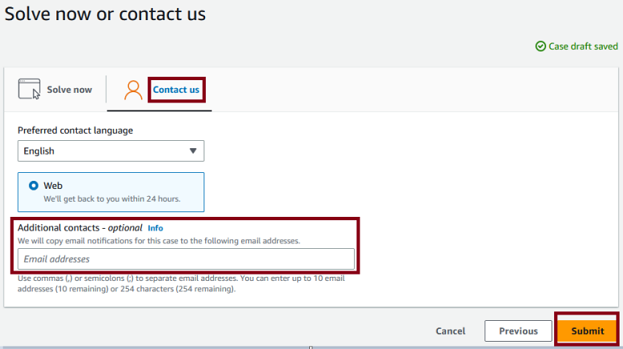
重要
未能IDs在 “其他联系人-可选” 部分中添加电子邮件可能会延迟AWS事件检测和响应的入职流程。
-
选择提交。
提交请求后,您可以添加来自您的组织的其他电子邮件。要添加电子邮件,请回复问题,然后在 “其他联系人-可选” 部分IDs中添加电子邮件。
以下是 “其他联系人-可选” 部分的示例:
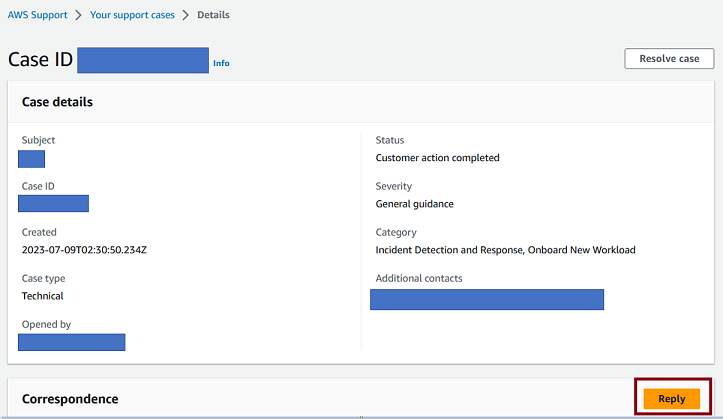
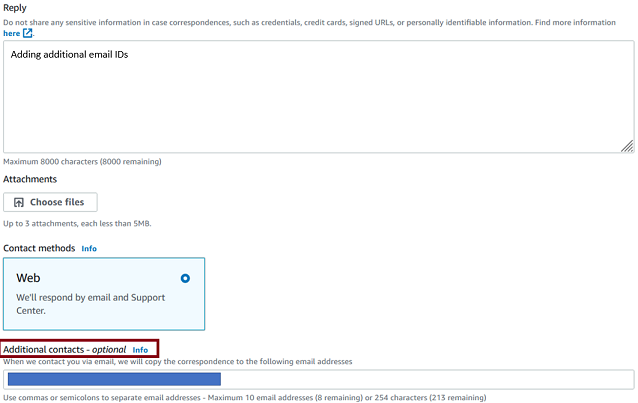
为订阅请求创建支持案例后,请准备好以下两个文档,以继续工作负载入流程:
-
AWS 工作负载架构图。
-
事件检测和响应中的工作负载入和警报摄取问卷:填写调查问卷中与你入职工作量有关的所有信息。如果您有多个工作负载需要加载,请为每个工作负载创建一个新的入职调查表。如果您对填写入职问卷有疑问,请联系您的技术客户经理 (TAM)。
注意
请务必使用 “NOT附加文件” 选项将这两份文件附加到案例中。AWS事件检测和响应团队将通过亚马逊简单存储服务上传器链接回复问题,供您上传文档。
有关如何使用AWS事件检测和响应创建案例以请求更改现有已载入工作负载的信息,请参阅。在 “事件检测和响应” 中请求更改已载入的工作负载有关如何移除工作负载的信息,请参阅将工作负载从事件检测和响应中移除。